Numériser des documents comportant plusieurs pages tels que des reçus
Lorsque vous sélectionnez [Nommer automatiquement les fichiers] dans Écran [Règle du nom du fichier], chaque page est enregistrée séparément en tant qu'image numérisée.
Pour en savoir plus sur les documents pouvant être numérisés, consultez Documents pouvant être chargés directement dans le ScanSnap.
Sur certains services de stockage cloud, les documents comportant plusieurs peuvent ne peuvent pas être sauvegardés en une seule image numérisée.
Dans ce cas, un document correspond à une image numérisée.
Pour en savoir plus sur la numérisation, consultez Numériser des documents, cartes de visite ou des reçus.
-
Effleurez
 sur l'écran principal.
sur l'écran principal.
Une barre de navigation s'affiche.
-
Effleurez [Configuration].
L'écran [Configuration] s'affiche.
-
Effleurez [Sélection des services de stockage cloud].
L'écran [Sélection des services de stockage cloud] s'affiche.
- Effleurez [Toujours sauvegarder sur le même service] et sélectionnez un service de stockage cloud compatible avec les reçus.
-
Effectuez l'une des opérations suivantes :
Appuyez sur le bouton [Retour] de votre matériel
Effleurez le bouton [Retour] de votre logiciel
Effleurez
 dans le coin supérieur gauche de l'écran
dans le coin supérieur gauche de l'écran
L'écran [Configuration] s'affiche.
-
Appuyez sur [Paramètres de numérisation].
L'écran [Paramètres de numérisation] s'affiche.
-
Effleurez [Configuration détaillée].
L'écran de configuration détaillée s'affiche.
- Sélectionnez [PDF] pour [Format du fichier].
-
Vérifiez que la touche [Scan] sur le ScanSnap soit allumée (violet).
-
Placez les documents sur le plateau d'alimentation de l'AAD (couvercle).
Placez le recto de la pile contre le plateau d'alimentation, le bord supérieur orienté vers le bas. Ajustez le nombre de documents afin qu'ils ne dépassent pas les repères et les guides latéraux lors du chargement.
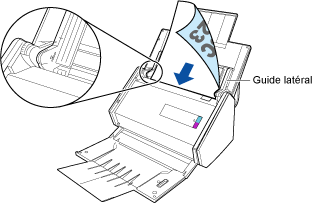 IMPORTANT
IMPORTANTÉvitez de laisser plus de cinquante feuilles (80 g/m2 ou 20 lb) s'empiler sur le plateau de réception.
-
Veillez à ce que les guides latéraux épousent le bord des documents.
Maintenez chaque guide latéral pour les ajuster. Les documents risquent d'être désalignés.
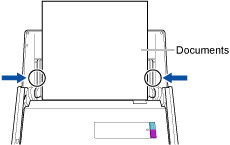
-
Appuyez sur la touche [Scan] du ScanSnap et numérisez le document.
La touche [Scan] clignote en bleu lors de l'envoi de l'image vers le service cloud ScanSnap.
Une fois l'envoi de l'image terminé, la touche [Scan] redevient violette.
La liste des historiques de numérisation de l'application ScanSnap Cloud est rafraîchie et un nouvel historique est ajouté. Pour en savoir plus sur la liste des historiques de numérisation, consultez Écran principal.
CONSEILLorsqu'une image numérisée est envoyée au service ScanSnap Cloud ou sauvegardée sur un service de stockage cloud, une notification est envoyée sur votre périphérique mobile.
-
Sur le service de stockage cloud compatible avec le type de document numérisé, vérifiez les images obtenues afin de vous assurez de la qualité de la numérisation.
Vous pouvez vérifier les images obtenues depuis Écran d'affichage détaillé de l'application ScanSnap Cloud.
